php小编百草今天为大家介绍剪映电脑版中如何添加气泡文字。气泡文字是视频编辑中常用的特效之一,能够为视频增添趣味和信息。在剪映电脑版中,添加气泡文字的方法并不复杂,只需简单几步即可完成。接下来,我们将详细介绍如何在剪映电脑版上添加气泡文字,让你的视频更加生动有趣!
第一步:打开剪映电脑版,在“文本”栏可以自动识别字幕,也可以手动添加字幕,如下图所示。
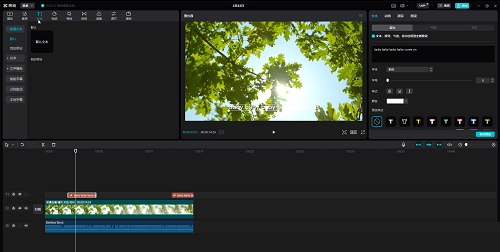
第二步:在选择字幕后,在右上角的“文本”栏下,点击“基础”可调整字幕格式和修改识别文本,如下图示例。
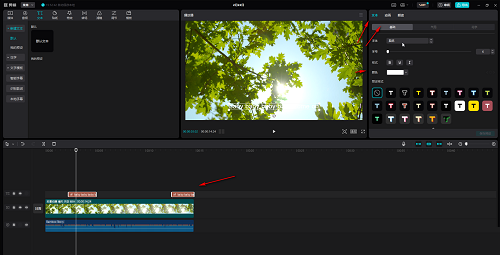
第三步:接着点击切换到“气泡”栏,点击下载某个气泡效果可以在左侧看到预览效果,如下图所示。
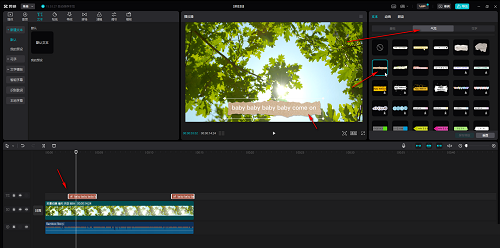
第四步:下载后就可以自动进行应用了,如下图所示。
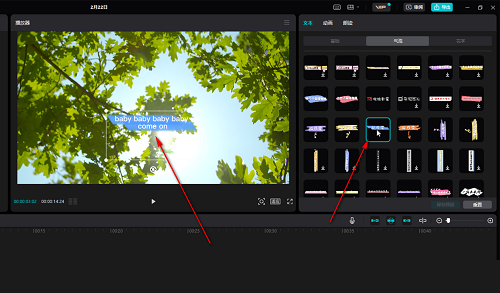
第五步:有很多气泡效果可供选择,我们可以依次查看不同的气泡效果后进行选择,如果有需要还可以在上方切换到“动画”栏为字幕添加动画效果,如下图所示。
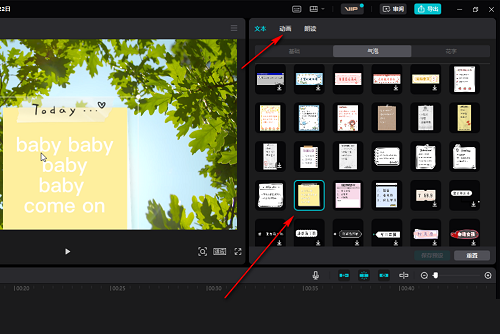
上面就是小编为大家带来的剪映电脑版怎么添加气泡文字的全部内容,希望对大家能够有所帮助哦。
以上就是剪映电脑版怎么添加气泡文字-剪映电脑版添加气泡文字的方法的详细内容,更多请关注php中文网其它相关文章!

Copyright 2014-2025 https://www.php.cn/ All Rights Reserved | php.cn | 湘ICP备2023035733号